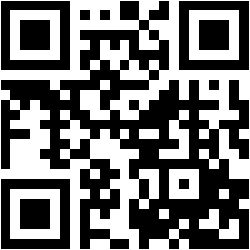
发布日期:2020-6-8 17:00:49 访问次数:4274
复印机如何设置扫描至电子邮件?扫描至电子邮件Scan to Email只有复印机端部分的设定,但设置的内容信息来自于个人客户的信息。设置前需客户提供的信息:
1. SMTP邮件服务器的IP地址
2. SMTP邮件服务器是否有SMTP AUTH认证,如果有,需提供SMTP AUTH认证用户名密码
3. 用户分配给打印机的邮件地址
4. 用户分配给打印机的IP地址、子网掩码、网关、DNS
PC端的操作:
1. 通过打印机UI将打印机的IP地址、子网掩码收入完毕。
2. 通过PC的IE浏览器访问打印机IP地址。
3. 属性>通信协议设定>SMTP>输入机器邮件地址>输入由客户提供分配的SMTP地址>保存
4. 网络设定>端口启动>邮件发送端口启用
5. 通讯协议设定>TCP/IP>检查IP地址、子网掩码、网关、DNS输入是否完备
6. 重新启动打印机

打印机端操作:
1. UI>scan to email扫描(邮件发送)
2. 输入收件人的Email地址>Start
其他说明:
:SMTP服务默认端口为25,如无特殊说明,一般无需修改
相关命令使用:
确认网络连通:ping PrinterIP
/l/复印机如何设置扫描至电子邮件?扫描至电子邮件Scan to Email只有打印机端部分的设定,但设置的内容信息来自于客户
设置前需客户提供的信息:
1. SMTP邮件服务器的IP地址
2. SMTP邮件服务器是否有SMTP AUTH认证,如果有,需提供SMTP AUTH认证用户名密码
3. 用户分配给打印机的邮件地址
4. 用户分配给打印机的IP地址、子网掩码、网关、DNS
PC端的操作:
1. 通过打印机UI将打印机的IP地址、子网掩码收入完毕。
2. 通过PC的IE浏览器访问打印机IP地址。
3. 属性>通信协议设定>SMTP>输入机器邮件地址>输入由客户提供分配的SMTP地址>保存
4. 网络设定>端口启动>邮件发送端口启用
5. 通讯协议设定>TCP/IP>检查IP地址、子网掩码、网关、DNS输入是否完备
6. 重新启动打印机
视频参考: 视频\Scan to Email.exe
打印机端操作:
1. UI>scan to email扫描(邮件发送)
2. 输入收件人的Email地址>Start
其他说明:
:SMTP服务默认端口为25,如无特殊说明,一般无需修改
相关命令使用:
确认网络连通:ping PrinterIP
(en)上一信息:复印机租赁和复印机购买的区别是什么?
下一信息:复印机是租新机还是选旧机?